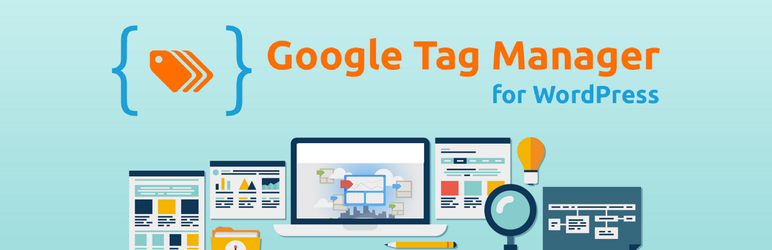WordPressでアクセス解析を始めたいけれど、コードを直接貼り付けるのは不安。そんな方にぴったりなのが「GTM4WP」プラグインです。
実は、多くのサイト運営者が直面する「Googleタグマネージャーの設置が難しい」という問題を、このプラグインは見事に解決してくれます。たとえば、これまでならテーマファイルを直接編集する必要があった作業が、管理画面でワンクリック。しかも無料で使えるのです。
ただし、単なる「設置ツール」ではありません。GTM4WPは、WordPressの特徴を活かしたデータ収集機能まで備えています。この記事では、プラグインの導入から活用まで、初心者でも迷わないよう丁寧に解説していきます。
GTM4WPって何?Googleタグマネージャーの強力なお助けツール
1. 手作業でコードを貼る時代はもう終わり!GTM4WPの正体
GTM4WPは、GoogleタグマネージャーをWordPressに簡単に組み込めるプラグインです。正式名称は「Google Tag Manager for WordPress」といいます。
従来の方法では、header.phpやfooter.phpに直接コードを貼り付ける必要がありました。ところが、この方法には大きな問題があります。テーマを更新するたびにコードが消えてしまうのです。
実は、GTM4WPなら一度設定するだけで、テーマ更新の心配は不要。プラグインが自動的にタグを挿入してくれます。しかも、WordPressの情報を自動で送信する「データレイヤー」機能も搭載。手動では面倒な設定作業を大幅に短縮できるのです。
2. WordPress初心者でも安心!プラグインの基本情報まるわかり
GTM4WPの基本情報を表にまとめました。
| 項目 | 詳細 |
|---|---|
| 作成者 | Thomas Geiger (duracelltomi) |
| 最新バージョン | 1.20.2 |
| WordPress要件 | 4.0以上 |
| PHP要件 | 7.4以上 |
| アクティブインストール | 700,000+ |
| 最終更新 | 2025年8月 |
| サポート言語 | 日本語対応 |
ここで注目したいのが、70万を超えるアクティブインストール数です。これほど多くのサイトで使われている理由は、安定性と使いやすさにあります。
ただし、WordPress 4.0以上が必要です。古いバージョンをお使いの場合は、まずWordPressの更新から始めましょう。
3. 無料なのにここまでできる!料金とライセンスの話
GTM4WPは完全無料で利用できます。プロ版などの有料プランは存在しません。
| 料金プラン | 価格 | 主な機能 |
|---|---|---|
| 無料版 | 0円 | 基本的なGTM設置・データレイヤー・WooCommerce対応 |
| Pro版 | なし | 存在しません |
実は、有料プラグインでも同様の機能を提供するものが多数あります。しかし、GTM4WPは無料でありながら、商用利用も含めて制限なし。GPL v3ライセンスのもとで配布されているため、安心して利用できます。
ここで疑問に思うかもしれません。「無料で大丈夫?」と。作者のThomas Geigerさんは、コミュニティへの貢献として継続的に開発を行っています。実際、定期的なアップデートも実施されており、信頼性は十分です。
なぜGTM4WPを選ぶべき?他のプラグインとの決定的な違い
1. 「ただ埋め込むだけ」じゃない!データ収集力の秘密
GTM4WPの最大の特徴は、単純なタグ設置を超えたデータ収集機能にあります。他のプラグインとの比較を見てみましょう。
| 機能 | GTM4WP | 他の無料プラグイン | 手動設置 |
|---|---|---|---|
| 基本的なGTM設置 | ○ | ○ | ○ |
| データレイヤー自動生成 | ○ | △ | × |
| 投稿・固定ページ情報送信 | ○ | △ | × |
| ユーザー情報の送信 | ○ | × | × |
| 検索キーワード取得 | ○ | × | × |
| WooCommerce対応 | ○ | △ | × |
たとえば、記事のカテゴリーや投稿者名を自動でGoogleアナリティクスに送信できます。手動では設定が複雑な項目も、GTM4WPなら管理画面で選択するだけ。
実は、この自動データ送信機能こそが、詳細なサイト分析を可能にする鍵なのです。
2. WooCommerceとの相性抜群!売上分析が楽になる理由
ECサイト運営者にとって、GTM4WPは特に価値の高いツールです。WooCommerceとの連携機能が充実しているからです。
WooCommerce連携で取得できるデータを表にまとめました。
| データ種類 | 取得内容 | 活用例 |
|---|---|---|
| 商品閲覧 | 商品名・価格・カテゴリー | 人気商品の把握 |
| カート追加 | 追加された商品・数量 | カート離脱率分析 |
| 購入完了 | 売上・商品・顧客情報 | コンバージョン分析 |
| 決済プロセス | 各ステップの進行状況 | 離脱ポイント特定 |
ただし、これらの機能を使うには、Googleアナリティクス4(GA4)の拡張eコマース設定が必要です。とはいえ、GTM4WPの設定画面から簡単に有効化できるので心配無用。
ここで重要なのが、売上データの精度です。手動設定では漏れが生じがちですが、GTM4WPなら自動で確実にデータを収集してくれます。
3. 設定画面が親切すぎる!技術知識がなくても使える工夫
GTM4WPの管理画面は、初心者でも迷わない設計になっています。各項目には詳しい説明があり、間違った設定をしにくい仕組みです。
主要設定項目の難易度を整理してみました。
| 設定項目 | 難易度 | 設定時間 | 必要性 |
|---|---|---|---|
| GTMコンテナID | 初級 | 1分 | 必須 |
| データレイヤー | 初級 | 2分 | 推奨 |
| WooCommerce設定 | 中級 | 5分 | ECサイトは必須 |
| カスタム投稿タイプ | 上級 | 10分 | 任意 |
実は、最低限必要な設定は「GTMコンテナID」の入力だけ。これなら、WordPress初心者でも安心して始められます。
ここで注意したいのは、設定変更後の動作確認です。Googleタグマネージャーのプレビューモードを使って、正しくタグが発火することを確認しましょう。
5分で完了!GTM4WPのインストールから設定までの道のり
1. プラグインをダウンロードして有効化するまでの手順
GTM4WPのインストールは、他のプラグインと同様に簡単です。WordPress管理画面から直接インストールできます。
インストール手順を表にまとめました。
| ステップ | 操作内容 | 所要時間 |
|---|---|---|
| 1 | 管理画面「プラグイン」→「新規追加」 | 30秒 |
| 2 | 検索ボックスに「GTM4WP」と入力 | 10秒 |
| 3 | 「今すぐインストール」をクリック | 1分 |
| 4 | 「有効化」をクリック | 10秒 |
実は、プラグイン名で検索する際は「GTM4WP」で十分です。正式名称の「Google Tag Manager for WordPress」と入力する必要はありません。
ただし、インストール前にはバックアップを取っておくことをお勧めします。万が一の不具合に備えて、復元できる状態にしておきましょう。
2. Googleタグマネージャーで取得したIDを入力する方法
GTM4WPを使うには、GoogleタグマネージャーのコンテナIDが必要です。まず、Googleタグマネージャーでアカウントとコンテナを作成しましょう。
コンテナID取得の手順を表にしました。
| 手順 | 操作場所 | 取得内容 |
|---|---|---|
| 1 | Googleタグマネージャー | アカウント作成 |
| 2 | 同上 | コンテナ作成 |
| 3 | 同上 | GTM-XXXXXXXX形式のID取得 |
| 4 | WordPress管理画面 | IDをGTM4WPに入力 |
コンテナIDは「GTM-XXXXXXXX」の形式になります。この「GTM-」から始まる文字列全体をコピーして、WordPress側で使用してください。
ここで重要なのは、正確なIDをコピーすることです。一文字でも間違うと、タグが正しく動作しません。コピー&ペーストを活用して、入力ミスを防ぎましょう。
3. 最初の設定で迷わないための必須チェック項目
GTM4WPの初期設定では、いくつかの項目を確認しておく必要があります。設定漏れがあると、十分なデータを取得できません。
必須チェック項目を優先度順に整理しました。
| 項目 | 優先度 | 推奨設定 | 効果 |
|---|---|---|---|
| コンテナID | 最高 | 必須入力 | 基本動作 |
| データレイヤー有効化 | 高 | ON | 詳細分析 |
| 投稿・固定ページ情報 | 高 | ON | コンテンツ分析 |
| スクロール追跡 | 中 | ON | エンゲージメント測定 |
| リンククリック追跡 | 中 | ON | 外部リンク分析 |
実は、これらの設定は後からでも変更できます。とはいえ、最初に正しく設定しておくことで、継続的なデータ収集が可能になるのです。
ただし、すべての機能を一度に有効化する必要はありません。まずは基本設定から始めて、慣れてきたら高度な機能を追加していくのが賢明です。
実際に使ってみよう!GTM4WPの便利機能フル活用術
1. データレイヤーって何?WordPressの情報を自動で送る仕組み
データレイヤーは、WebサイトからGoogleタグマネージャーへ情報を送る仕組みです。GTM4WPでは、WordPressの様々な情報を自動的にデータレイヤーに追加してくれます。
データレイヤーで取得できる主な情報を表にまとめました。
| 情報種類 | 取得内容 | 活用例 |
|---|---|---|
| ページ情報 | タイトル・URL・タイプ | ページ別分析 |
| 投稿情報 | カテゴリー・タグ・作者 | コンテンツ分析 |
| ユーザー情報 | ログイン状態・役割 | ユーザー行動分析 |
| 検索情報 | 検索キーワード・結果数 | サイト内検索分析 |
たとえば、記事のカテゴリー別にページビューを分析したい場合、データレイヤーの情報を使えば簡単に実現できます。
実は、この自動データ送信機能が、GTM4WPの最大の魅力なのです。手動でコードを書く必要がないため、技術的な知識がなくても高度な分析が可能になります。
2. ユーザーの行動を丸見えに!スクロール追跡とクリック計測
GTM4WPには、ユーザーの行動を詳しく追跡する機能が搭載されています。スクロール追跡とクリック計測機能を使えば、より深い分析が可能です。
追跡機能の設定オプションを比較してみましょう。
| 機能 | 測定内容 | 設定難易度 | 取得データ例 |
|---|---|---|---|
| スクロール追跡 | ページの読了率 | 簡単 | 25%、50%、75%、100% |
| リンククリック | 外部リンクのクリック | 簡単 | リンク先URL・テキスト |
| ファイルダウンロード | PDFなどのダウンロード | 簡単 | ファイル名・ダウンロード数 |
| フォーム送信 | お問い合わせの送信 | 中級 | 送信完了・エラー |
ただし、これらの機能を使う際は、プライバシーポリシーでの明記が必要です。ユーザーの行動データを取得することを、適切に告知しましょう。
ここで興味深いのが、スクロール追跡データの活用方法です。たとえば、75%以上読まれている記事は評価が高く、25%で離脱が多い記事は改善が必要と判断できます。
3. 天気情報まで取得?ちょっと変わった面白機能
GTM4WPには、ユニークな機能もいくつか搭載されています。中でも興味深いのが、訪問者の環境情報を取得する機能です。
取得可能な環境情報を表にしました。
| 情報種類 | 取得内容 | マーケティング活用例 |
|---|---|---|
| 時間帯 | アクセス時刻 | 最適な投稿時間の把握 |
| 曜日 | アクセス曜日 | 週単位の傾向分析 |
| 季節 | アクセス時期 | 季節商品のプロモーション |
| ブラウザ情報 | 使用ブラウザ・バージョン | 対応ブラウザの検討 |
実は、これらの情報は直接的な売上向上には結びつかないかもしれません。しかし、ユーザーの行動パターンを理解する上で、意外に役立つデータなのです。
ここで注意したいのは、データを取得しすぎないことです。必要な情報に絞って設定することで、Googleアナリティクスのレポートが見やすくなります。
よくあるトラブルと解決法!設定でつまずきがちなポイント
1. コンテナIDを間違えた時の対処法と確認方法
最も多いトラブルが、コンテナIDの入力ミスです。正しいIDを入力したつもりでも、データが取得されない場合があります。
コンテナID関連のトラブル対処法を表にまとめました。
| 症状 | 原因 | 解決方法 |
|---|---|---|
| データが全く取得されない | ID入力ミス | GTM画面でIDを再確認 |
| 一部データが欠如 | 設定の不備 | GTM4WP設定画面を再チェック |
| 重複データが発生 | 重複設置 | 手動コードを削除 |
| プレビューが動作しない | キャッシュ問題 | キャッシュクリア |
実は、コンテナIDは大文字・小文字の区別があります。「gtm-」ではなく「GTM-」で始まることを確認してください。
ここで便利なのが、Googleタグマネージャーのプレビューモードです。設定後は必ずプレビューで動作確認を行いましょう。正しく設定されていれば、リアルタイムでタグの発火を確認できます。
2. データが取れない時の原因と簡単チェックリスト
GTM4WPを設定してもデータが取得されない場合、いくつかの原因が考えられます。システム的なチェックポイントを整理しましょう。
データ取得トラブルの診断手順を表にしました。
| チェック項目 | 確認方法 | 対処法 |
|---|---|---|
| プラグイン動作 | ソースコード表示 | GTMタグの存在確認 |
| コンテナ設定 | GTM管理画面 | 公開状態の確認 |
| キャッシュ影響 | キャッシュクリア | プラグイン・サーバー両方 |
| 他プラグイン競合 | 一時停止テスト | 競合プラグインの特定 |
ただし、設定変更後すぐには反映されない場合があります。Googleアナリティクスでデータを確認する際は、24-48時間程度の余裕を見ておきましょう。
実は、最も見落としがちなのがGoogleアナリティクス側の設定です。GTM4WPは正常に動作していても、アナリティクスでの表示設定が間違っているケースもあります。
3. テーマ更新でタグが消えた?そんな心配が不要な理由
従来の手動設置では、テーマ更新のたびにタグコードが削除される問題がありました。しかし、GTM4WPを使えばこの心配は不要です。
テーマ更新時の動作比較を表で示しました。
| 設置方法 | テーマ更新時の影響 | 対処の必要性 |
|---|---|---|
| 手動でheader.phpに追加 | タグが削除される | 再設置が必要 |
| 子テーマに追加 | 影響なし | 対処不要 |
| GTM4WPプラグイン | 影響なし | 対処不要 |
| 他のGTMプラグイン | 影響なし | 対処不要 |
実は、GTM4WPはWordPressのフック機能を使って動作します。そのため、テーマファイルを直接変更することなく、確実にタグを挿入できるのです。
ここで安心材料となるのが、プラグイン自体の安定性です。定期的なアップデートにより、最新のWordPressバージョンにも対応し続けています。
上級者向け設定!GTM4WPのパワーを最大限に引き出すコツ
1. カスタム投稿タイプやタクソノミーもしっかり追跡
WordPressでカスタム投稿タイプを使用している場合、GTM4WPの高度な設定が威力を発揮します。標準の投稿・固定ページ以外のコンテンツも、詳細に分析できるのです。
カスタム投稿タイプ対応機能を表にまとめました。
| 機能 | 対応範囲 | 取得データ | 活用例 |
|---|---|---|---|
| カスタム投稿タイプ | 商品・事例・FAQ等 | 投稿タイプ名 | コンテンツ種類別分析 |
| カスタムタクソノミー | ブランド・地域等 | タクソノミー名・値 | セグメント分析 |
| カスタムフィールド | 価格・評価等 | フィールド値 | 詳細な属性分析 |
| アーカイブページ | 一覧・カテゴリー等 | ページタイプ | ナビゲーション分析 |
たとえば、不動産サイトで「物件」カスタム投稿タイプを使っている場合、エリア別・価格帯別の閲覧数を自動で分析できます。
実は、この機能を活用すれば、一般的なブログ以外のWebサイトでも、GTM4WPの恩恵を受けられるのです。
2. Contact Form 7との連携でお問い合わせ分析を強化
Contact Form 7は、WordPress界で最も人気のあるフォームプラグインです。GTM4WPと組み合わせることで、フォーム送信を詳細に分析できます。
フォーム分析で取得できるデータを整理しました。
| 分析項目 | 測定内容 | 取得データ | マーケティング活用 |
|---|---|---|---|
| 送信完了数 | 成功した送信数 | 送信数・完了率 | コンバージョン測定 |
| エラー発生 | 送信失敗数 | エラー種類・頻度 | フォーム改善 |
| 送信元ページ | どのページから送信 | 参照元URL | 効果的ページ特定 |
| フォーム別実績 | 複数フォームの比較 | フォームID・名前 | フォーム最適化 |
ただし、この機能を使うには、Contact Form 7の設定でGTM4WP連携を有効化する必要があります。設定は管理画面から簡単に行えます。
ここで重要なのは、フォーム送信をコンバージョンとして設定することです。Googleアナリティクスで目標設定を行えば、投資対効果の測定が可能になります。
3. 複数のGTMコンテナを使い分ける高度なテクニック
大規模サイトや複数ブランドを運営する場合、GTMコンテナを使い分けたいケースがあります。GTM4WPでは、条件に応じて異なるコンテナを使用する設定が可能です。
複数コンテナ使い分けのパターンを表で示しました。
| 使い分け条件 | 具体例 | 設定方法 | 活用場面 |
|---|---|---|---|
| ページタイプ別 | 商品ページ・ブログ | 条件分岐設定 | 異なる分析要件 |
| ユーザー権限別 | 管理者・一般ユーザー | 権限判定 | 内部アクセス除外 |
| 地域別 | 国・言語 | 地域判定 | ローカライゼーション |
| AB テスト別 | テストグループ | ランダム振り分け | 施策効果測定 |
実は、この高度な設定を使えば、一つのWordPressサイトで複数のマーケティング戦略を同時に実行できるのです。
ここで注意したいのは、設定の複雑化による管理コストです。必要以上に細分化せず、本当に価値のある分析に絞って設定することをお勧めします。
まとめ
GTM4WPは、WordPressにGoogleタグマネージャーを導入する最も確実で効率的な方法です。無料でありながら、有料プラグイン並みの高機能を提供してくれます。
最大の魅力は、技術的な知識がなくても高度なアクセス解析を実現できること。データレイヤーの自動生成やWooCommerce連携により、手動では困難な詳細分析が手軽に始められます。設定も管理画面からの簡単操作で完了するため、初心者でも安心して導入できるでしょう。
サイト運営で本格的なデータ分析を始めたい方は、ぜひGTM4WPの導入を検討してみてください。適切なデータ収集こそが、Webサイト改善の第一歩なのです。